前回の記事ではGoogle日本語入力のインストールと設定の方法を説明しましたが、今回は別のMacからGoogle日本語入力のユーザ辞書を移行する方法について説明したいと思います。



ユーザ辞書の移行とは?
Google日本語入力のユーザ辞書の移行とは、2台以上のMac間で同じユーザ辞書(自分でよく使う単語などを登録したデータ)を共有することです。
どんな時に必要?
基本的に、ユーザ辞書の移行は
- 新しいMacを買った時
- 何らかの理由でMacを初期化した時
などに必要になります。
Googleのサービスの多くは、Googleのアカウントにログインするだけで複数のデバイスで設定が共有されますが、このGoogle日本語入力に関してはユーザ辞書の移行や同期機能はは無いので、手動で移行作業をする必要があります。
Google日本語入力のユーザ辞書の移行手順
では、手順を説明していきます。
手順① 移行元のMacからユーザ辞書をエクスポートする
まず、移行元のMacからユーザ辞書をエクスポート(出力)します。以下、その手順を説明します。
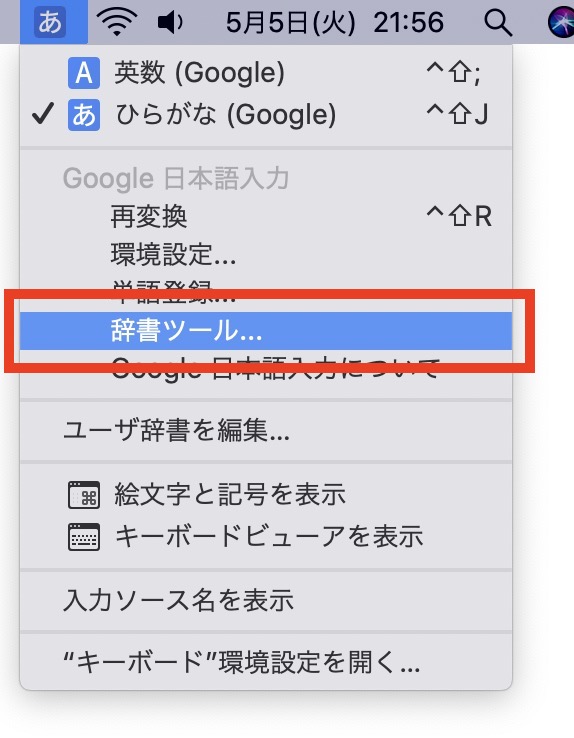
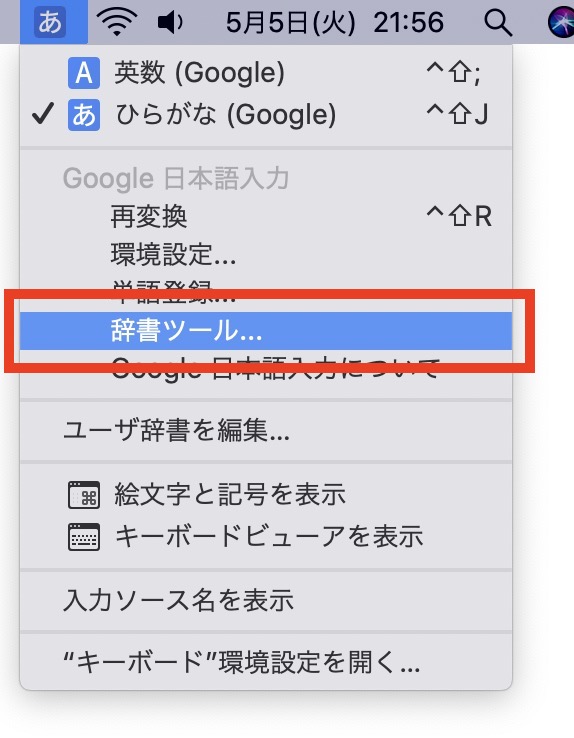
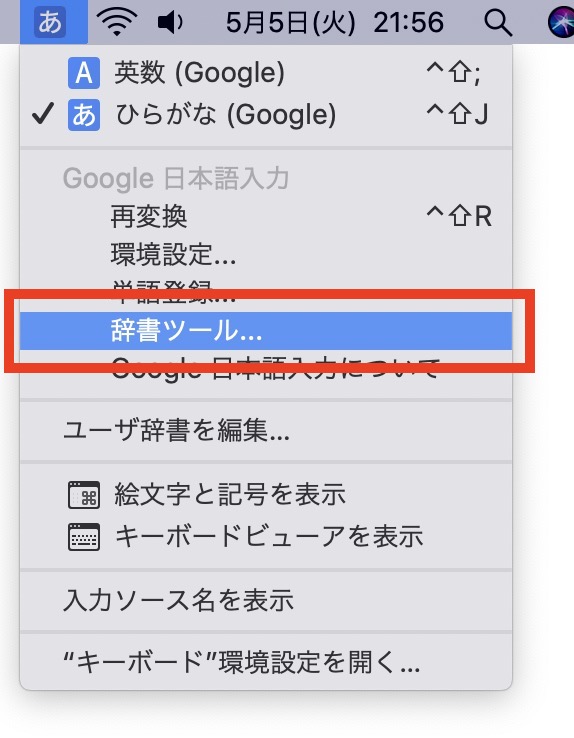
画面上部のメニューバーから[入力メニュー]を開いて[辞書ツール…]を選択。
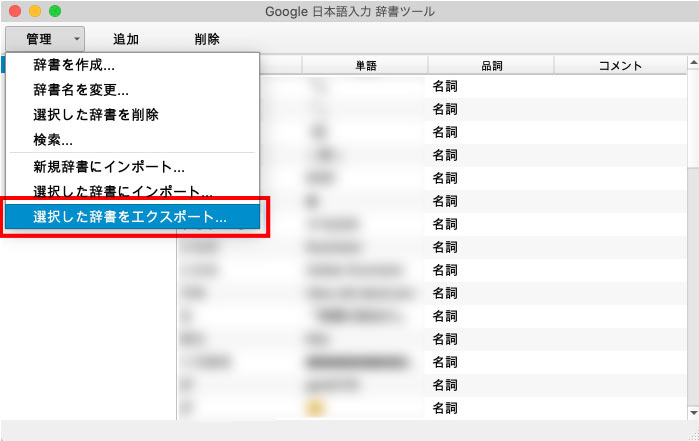
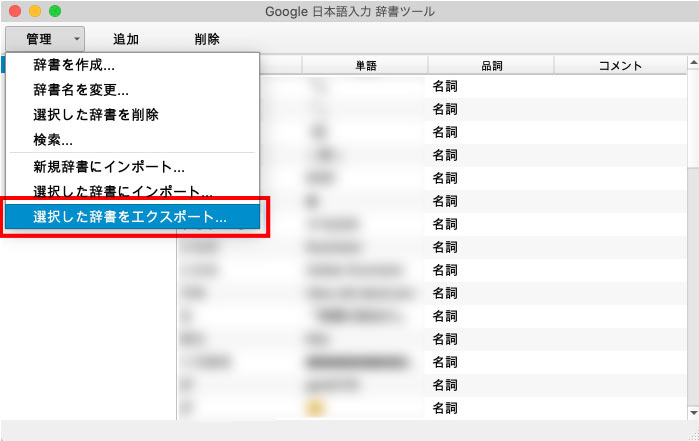
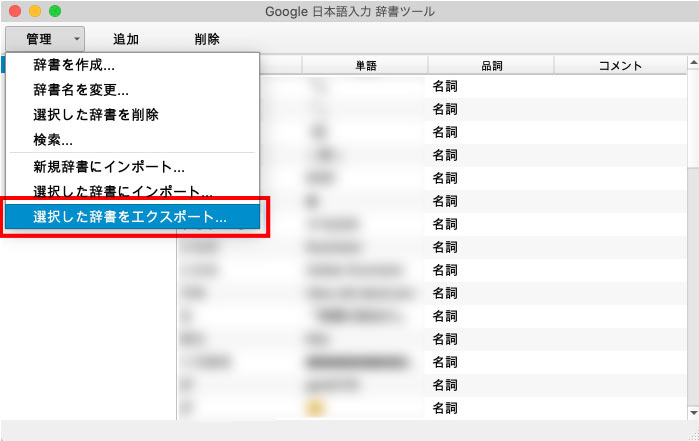
開いたウィンドウの左上にある[管理]をクリックし、[選択した辞書をエクスポート]をクリック。
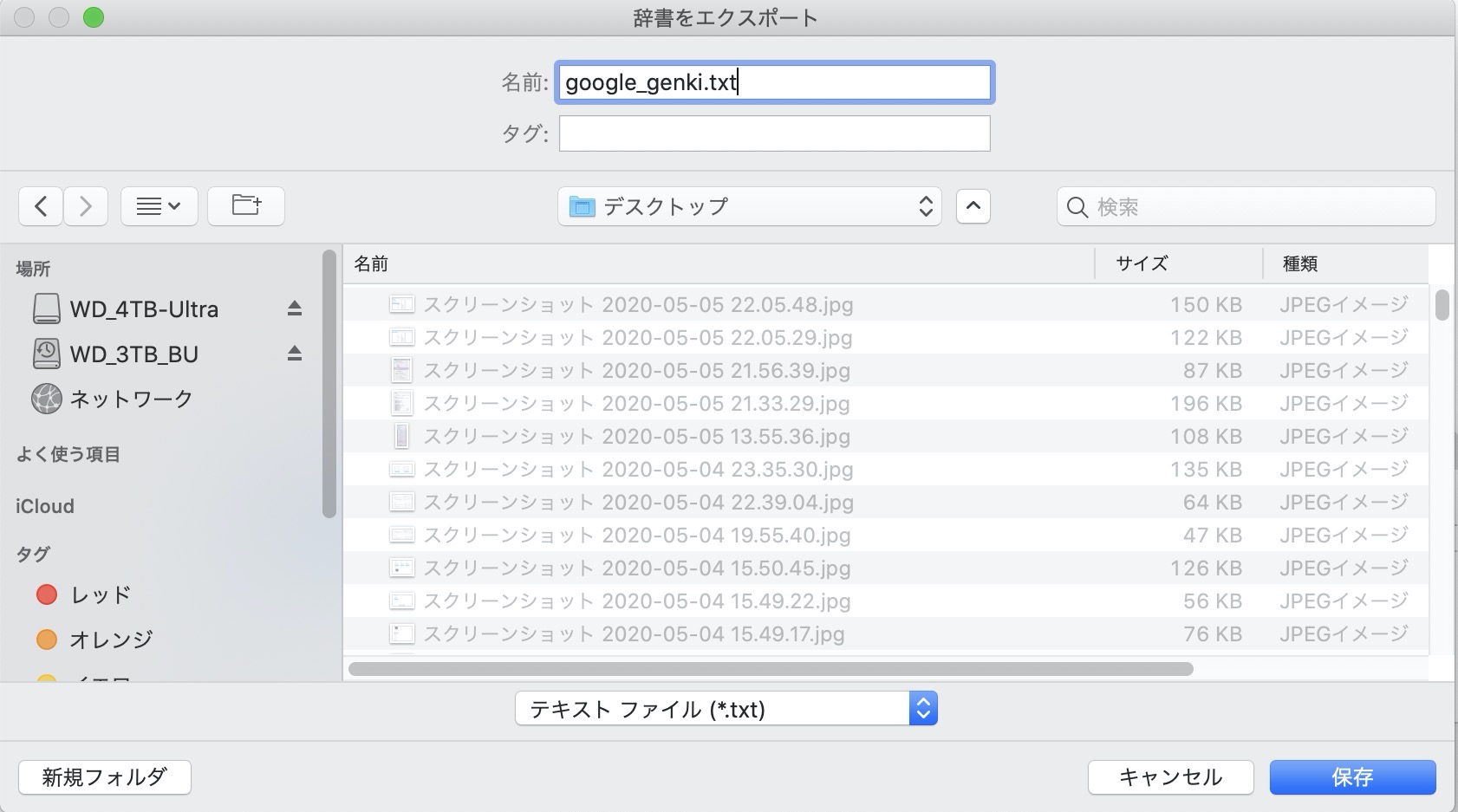
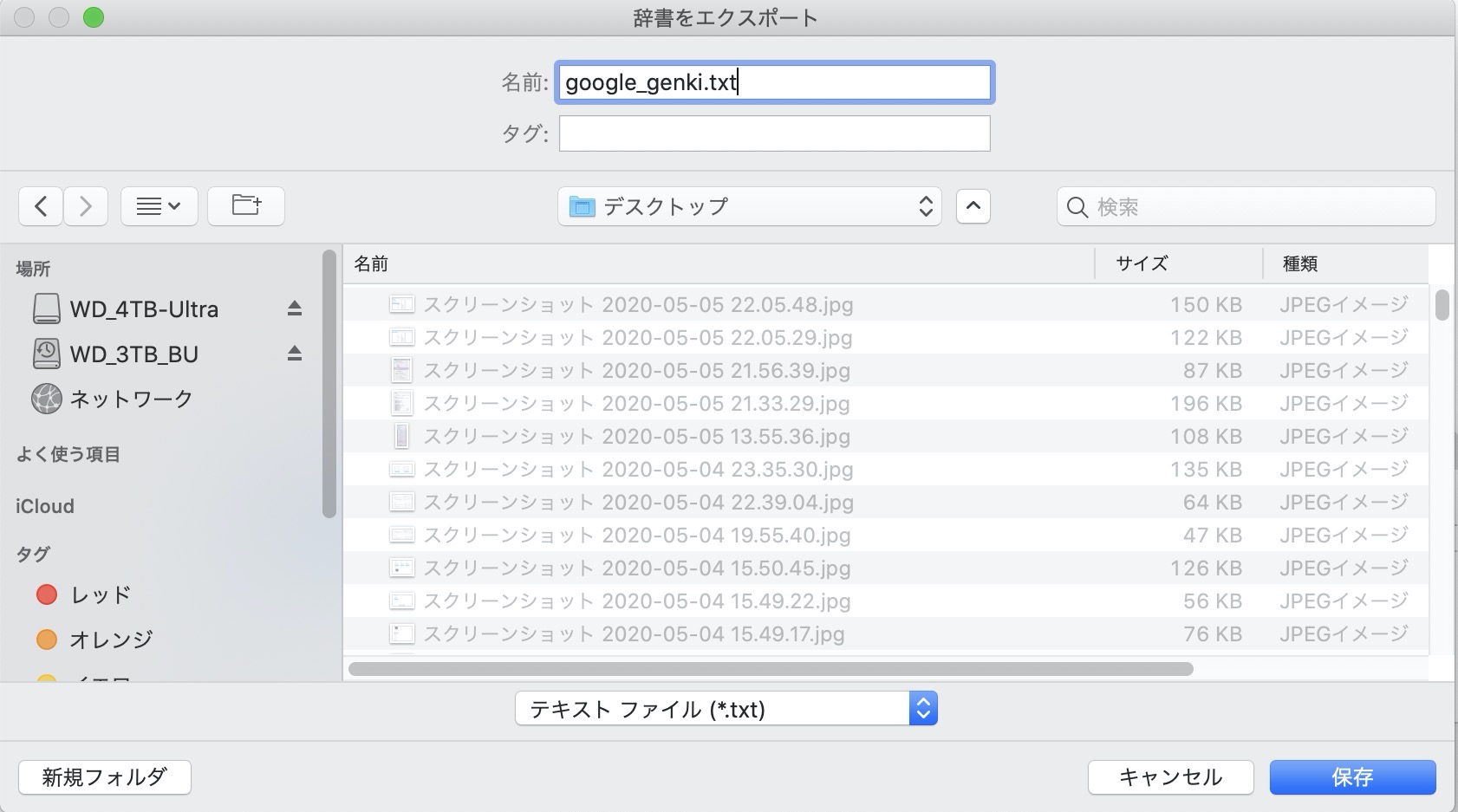
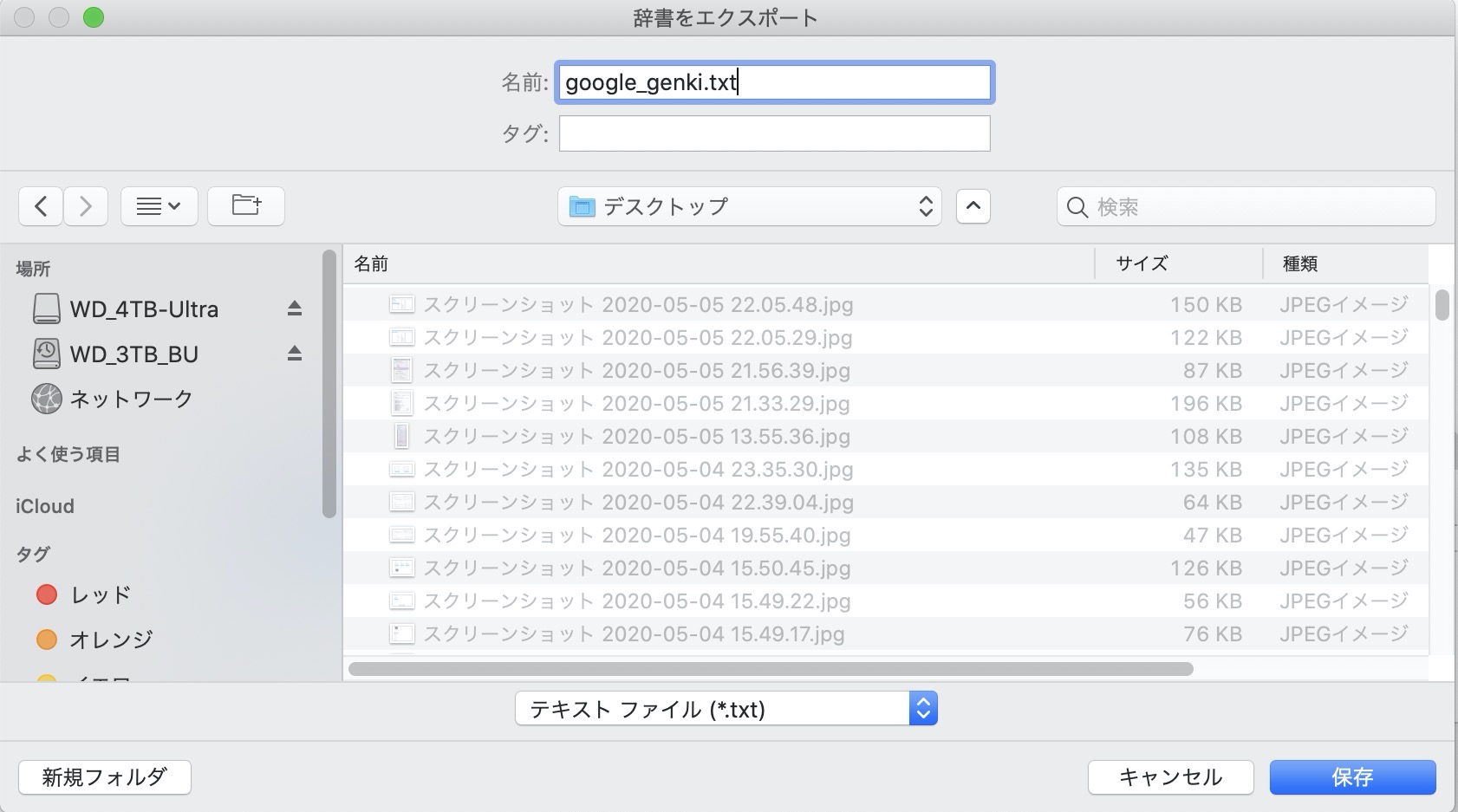
すると、このような保存ダイアログが開くので、ファイル名をつけ、ディレクトリ(保存先のフォルダ)を指定して[保存]。⬆の場合は、「google_genki.txt」というファイル名でデスクトップに保存しています。
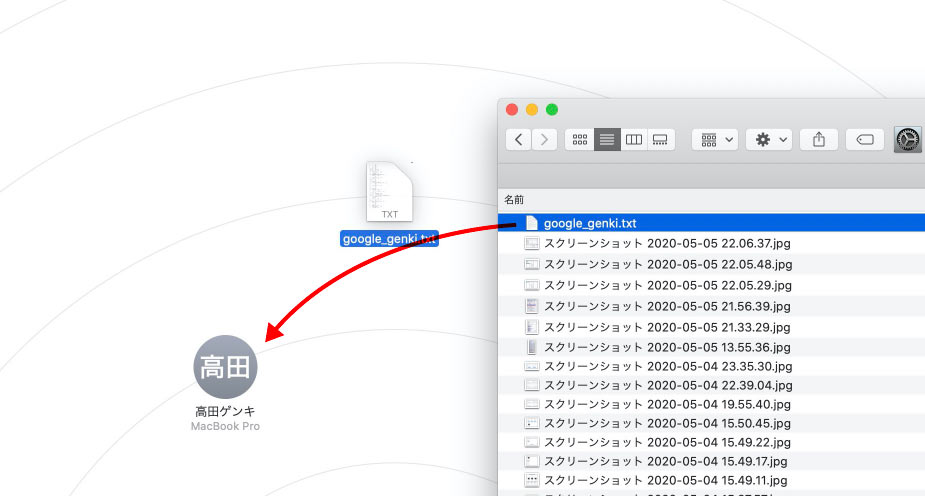
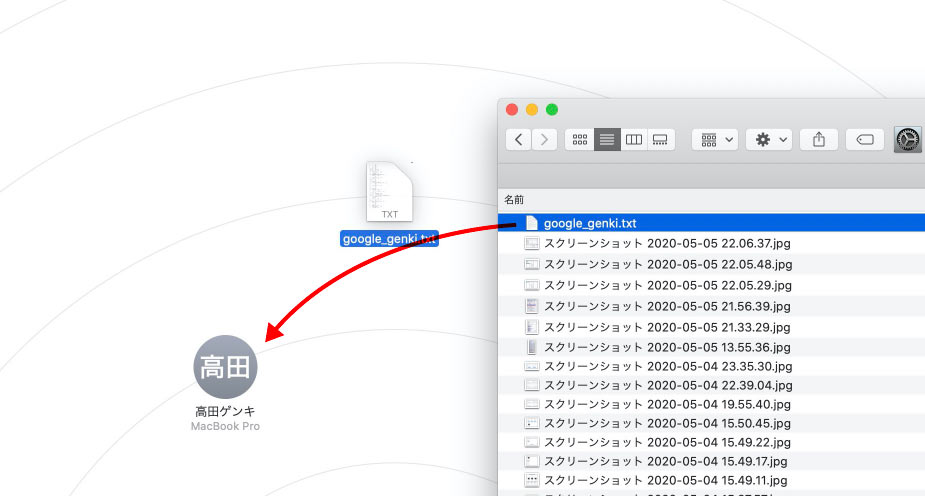
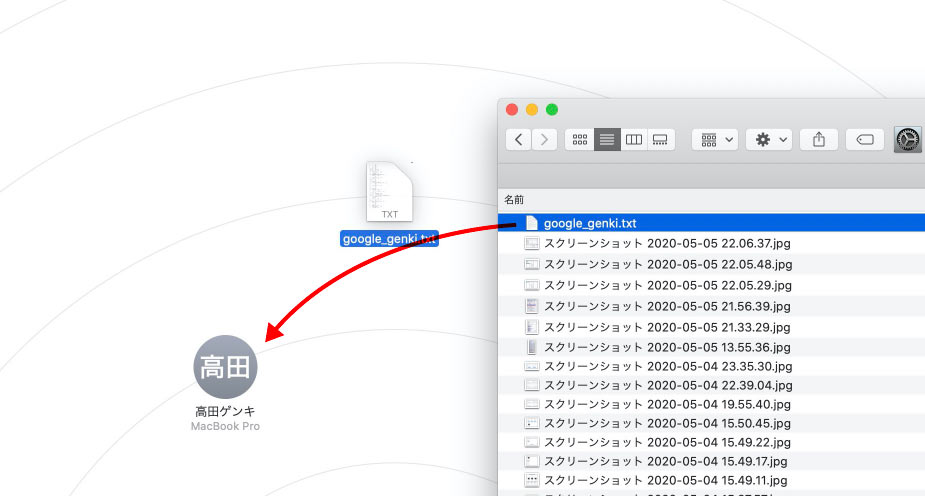
前ステップで保存したtxtファイルを、移行先のMacに転送します。転送方法はAirDrop/メール/メッセンジャー/USBメモリ等、何を使っても大丈夫です(画像ではAirDropを使っています)。
エクスポートの手順は以上です。
事項では、移行先のMacに辞書をインポートする手順を説明していきます。
手順② 移行先のMacにユーザ辞書をインポートする
エクスポートが終わったら、移行先のMac(新しいMac/初期化したMac)にユーザ辞書をインポートします。
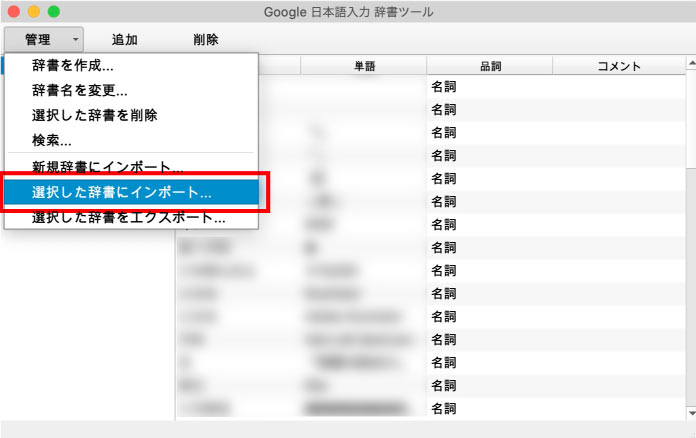
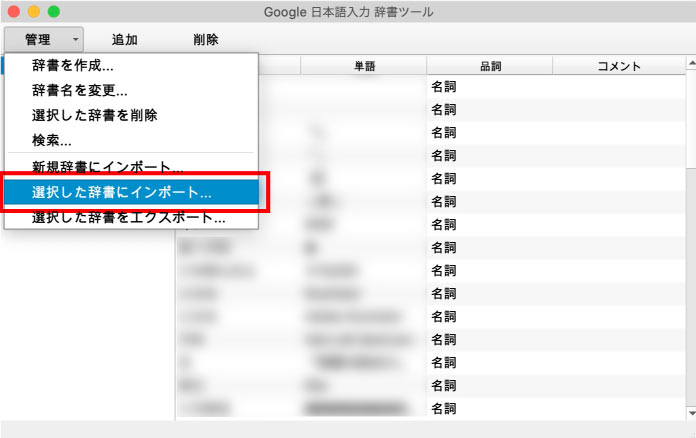
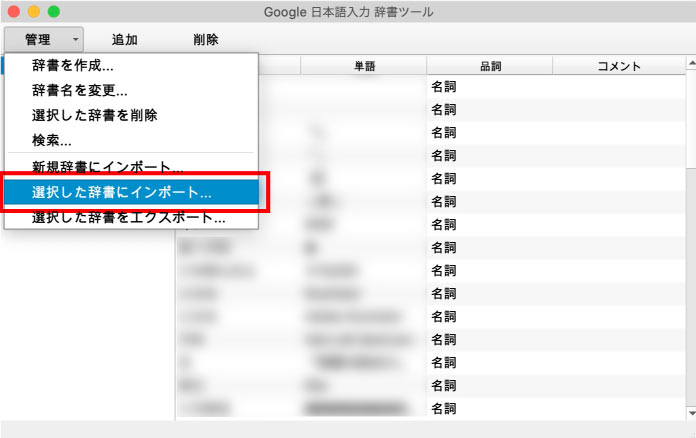
移行先のMacで、STEP.2までと同様の手順で[辞書ツール…]を開きます。
左上にある[管理]をクリックし、[新規辞書にインポート…]あるいは[選択した辞書をエクスポート…]を選択(⬆の場合は既存辞書に追加したかったので[選択した辞書をエクスポート…]を選択しています)。
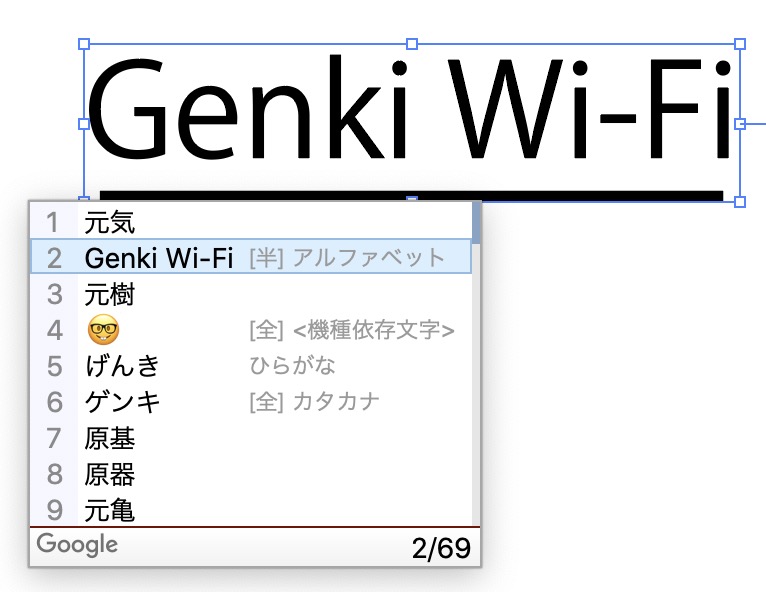
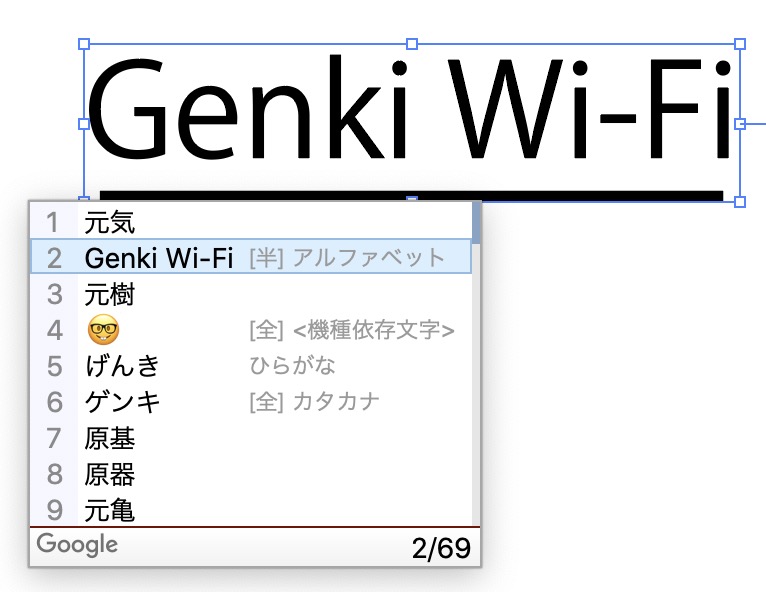
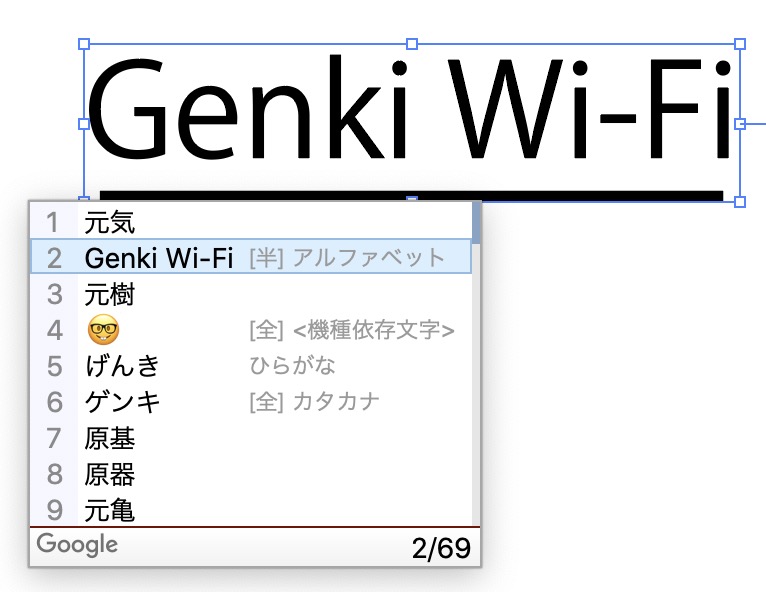
以上でインポート作業も完了です。
ためしに移行元のMacで登録した単語を変換してみましょう。
⬆旧Macで登録した通り「げんき」とタイプしてスペースキーを押すと「Genki Wi-Fi」という候補が現れました。成功ですね!
まとめ
以上、MacのGoogle日本語入力のユーザ辞書を他のMacから移行する方法を説明してみました。
ちょっと面倒ですが、慣れればとても簡単なので是非トライしてみてくださいね🤓



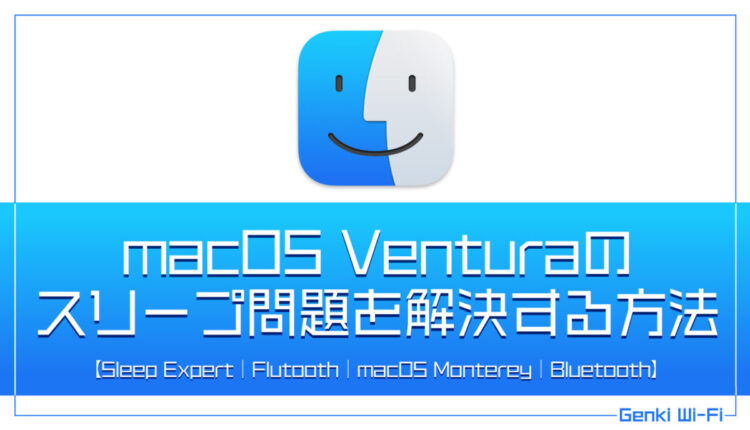
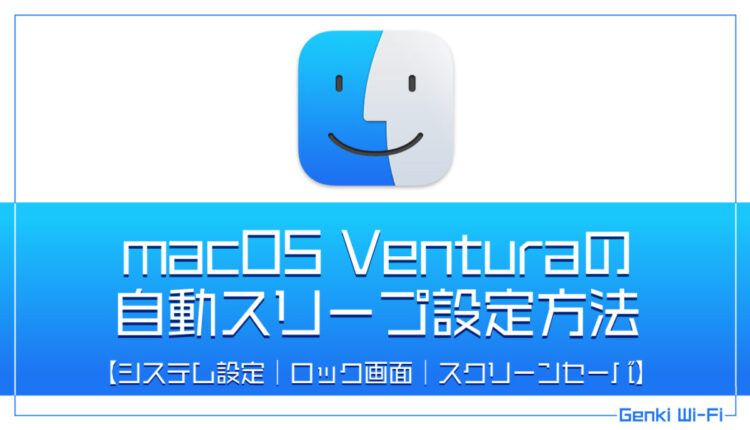

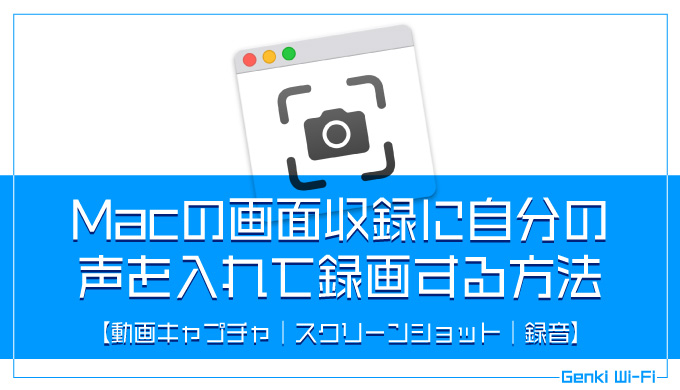

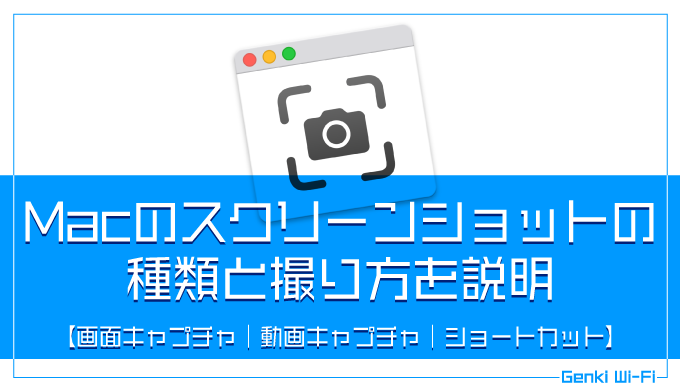

コメント